macbook用不了移动硬盘(mac无法读取移动硬盘)
摘要:“Mac打不开移动硬盘”有多种原因,解决办法也不尽相同。它可能是安装的NTFS for Mac读写软件版本和当前macOS系统的兼容问题、或者是Mac没有正常连接硬盘等等。本篇文章就将为您罗列出导致“Mac打不开移动硬盘”的原因和解决办法。
Mac打不开移动硬盘的原因及办法
1.安装的NTFS for Mac和macOS系统不兼容
如果硬盘是NTFS文件系统,并且在Mac上安装了NTFS for Mac读写工具,Mac NTFS读写软件版本和macOS系统不兼容,可能会出现打不开硬盘的情况。
想要解决也很简单,以赤友NTFS for Mac为例,如果您的系统比较老,是Mac OS X 10.8 - 10.12,可以安装其2.0版本;如果是其他系统,建议安装最新版,使其兼容。

注:赤友NTFS助手
2.硬盘没有装载
在磁盘工具中,左侧边栏可以看到硬盘,但是显示“灰色”,桌面上没有看到硬盘图标,这种情况多半是没有“装载”硬盘。
我们只需要打开磁盘工具,选中硬盘,点击页面上方的“装载”按钮即可。
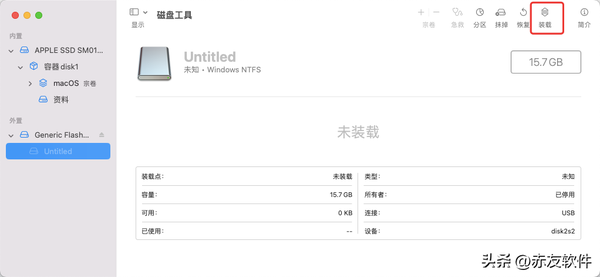
注:磁盘工具-装载磁盘
Mac没有正常连接硬盘的办法
很多情况下,大家常说的“Mac打不开移动硬盘”其实是“Mac没有有正常连接硬盘,硬盘打不开无法读取”。如果是Mac没有正常连接硬盘,可以参考下面的方式来解决。
1.检查硬盘文件系统Mac是否支持读写
如果硬盘文件系统为NTFS,那么Mac是不支持“写入”的,可以借助赤友Mac NTFS来实现读写,进而打开硬盘,编辑里面的文件。
推荐阅读:《NTFS for Mac好用吗?NTFS for Mac中文官方读写》
2.检查硬盘文件系统是否存在问题
如果连接硬盘后,没办法打开,或者出现一些报错,可能是硬盘文件系统有问题。可以尝试【磁盘工具】中的「急救」。但是在急救修复磁盘前,建议对数据做备份。
3.检查接口松动未正常连接
硬盘连接Mac的接口若是松动,未正常连接,桌面上也不会显示硬盘图标,也就打不开硬盘。可以轻轻移动接头或者连接线(连接移动硬盘和Mac的两个位置),看看是否可以解决。
4.检查连接移动硬盘的USB数据线是否损坏
更换连接线再将硬盘连接到Mac,看看更否解决问题。
5.检查是否是端口接触不良/插错接口
如果MacBook是USB端口,可以更换一个端口试一试。如果使用的是转换器,可以检查自己是否连接到正确的接口,因为有的转换器上,即便都是USB接口,但是不同接口供电量不同。
6.重启Mac
如果上述办法都不可行,可以尝试重启Mac,通常情况下,重启可以解决很多问题。
7.检查硬盘是否损坏
如果重启Mac后也无法解决,更换到其他电脑上也没法打开,很有可能是硬盘坏了,可以先修复里面的数据,建立备份,然后送去维修或者格式化。
以上,就是赤友软件为您罗列出的“Mac打不开移动硬盘”的原因以及相应的解决办法。在安装了赤友Mac NTFS读写软件后,如果打不开硬盘,通常,将其更新到最新版可以解决问题。若是其他原因,可根据具体情况进行检查解决。


